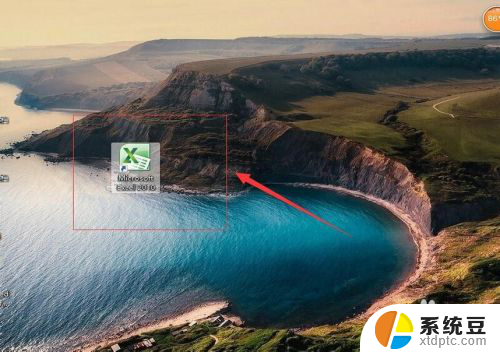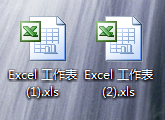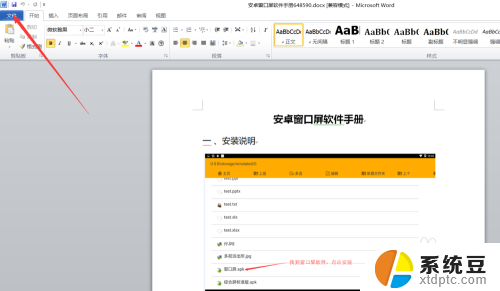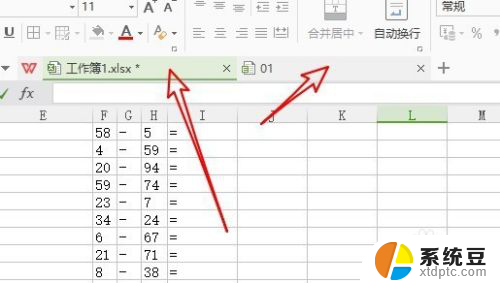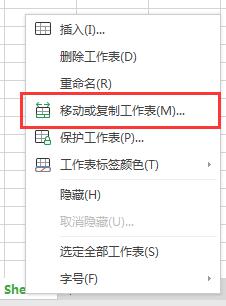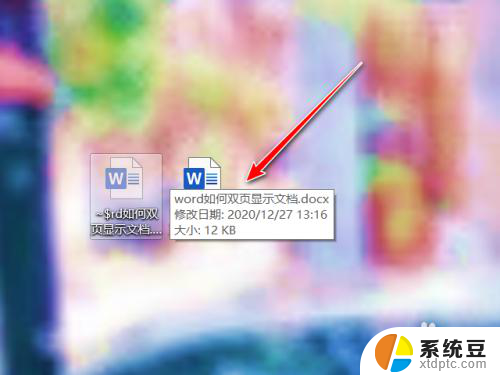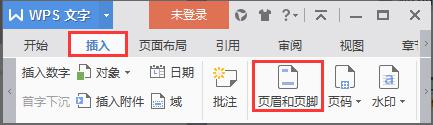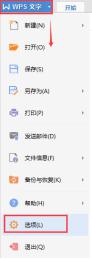excel打开多个表格只有一个窗口 多个Excel文档如何分开显示
在日常工作中,我们经常需要同时打开多个Excel表格进行操作,当我们打开多个表格时,Excel默认会将它们全部放在一个窗口中显示,给我们的操作带来了不便。有没有办法可以让多个Excel文档分开显示呢?实际上我们可以通过一些简单的操作来实现这一目的。接下来我将介绍一些方法,帮助大家解决这个问题。
具体方法:
1.分别双击Excel文件1、文件2、文件3,打开工作表。
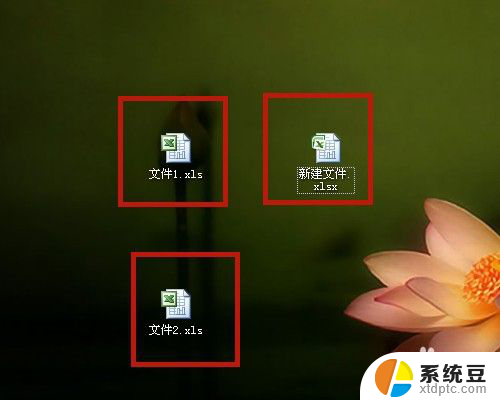
2.在其中任意一个Excel文件页面中,点击【视图】菜单→【全部重排】。
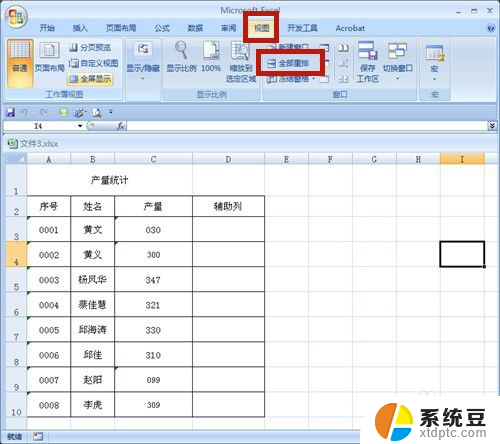
3.在“重排窗口”中,选择【平铺】。
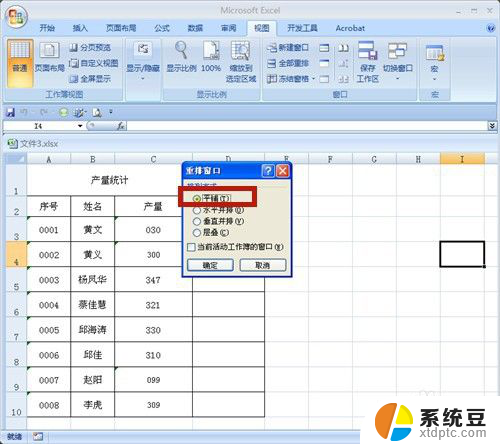
4.文件1、文件2、文件3以“平铺”形式分开显示在同一个屏幕上。
说明:点击工作表右上角的最大化按钮可取消平铺格式。
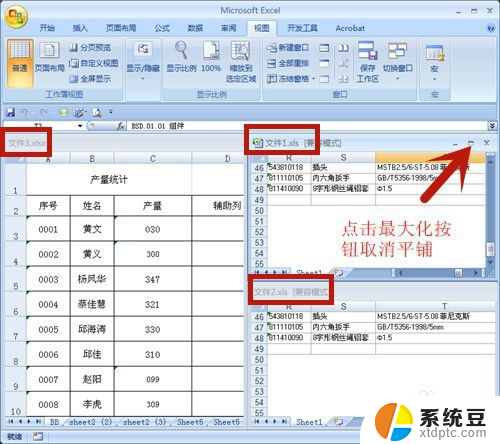
5.在“重排窗口”中,选择【水平并排】。
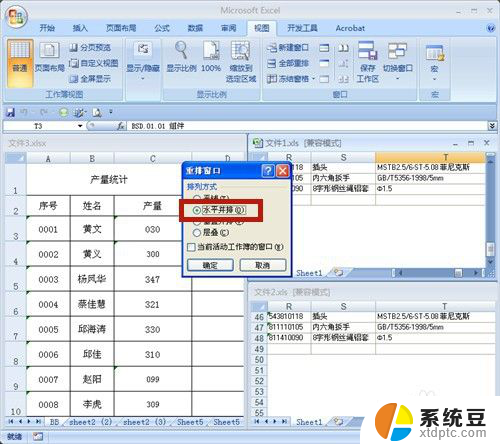
6.文件1、文件2、文件3以“水平并排”形式分开显示在同一个屏幕上。
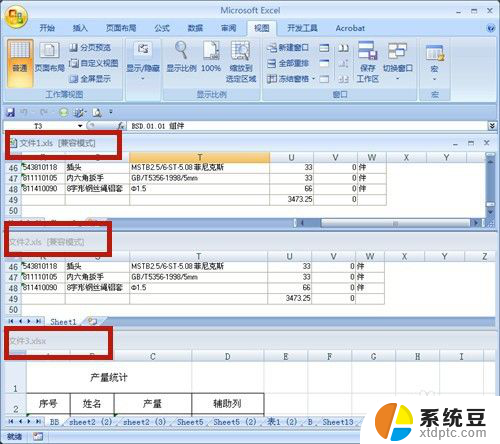
7.在“重排窗口”中,选择【重直并排】。
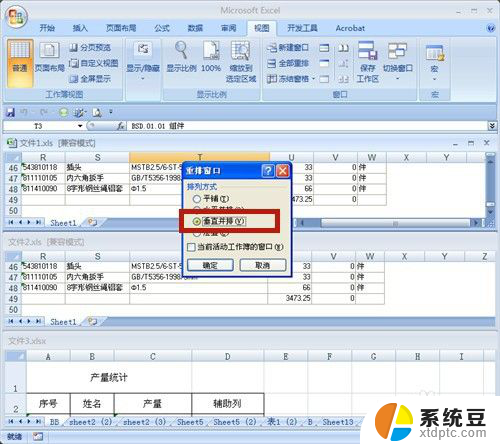
8.文件1、文件2、文件3以“垂直并排”形式分开显示在同一个屏幕上。
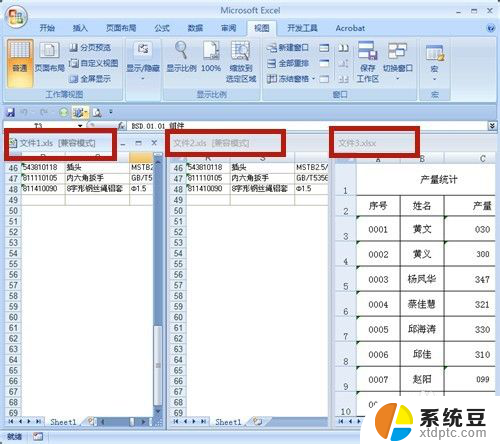
9.在“重排窗口”中,选择【层叠】。
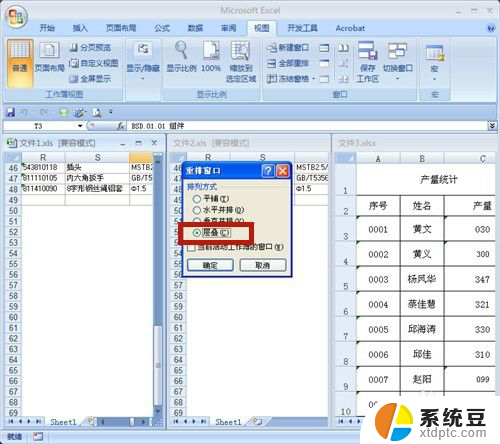
10.文件1、文件2、文件3以“层叠”形式分开显示在同一个屏幕上。
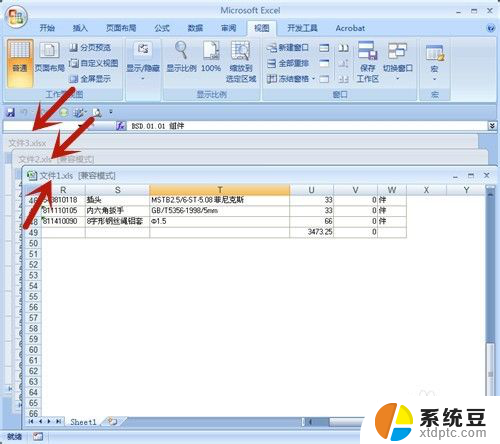
11.方法总结:
1、 打开Excel文件1、文件2、文件3。
2、 点击【视图】菜单→【全部重排】。
3、 选择全部重排的格式,共有4种:平铺、水平并排、垂直并排、层叠。
4、 文件1、文件2、文件3便分别以不同格式显示在同一屏幕上。
5、 按Excel工作薄的最大化按钮,取消以上格式。

以上就是excel打开多个表格只有一个窗口的全部内容,碰到同样情况的朋友们赶紧参照小编的方法来处理吧,希望能够对大家有所帮助。